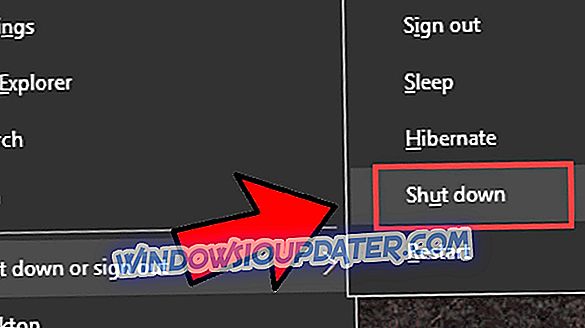Das Sichern Ihres Windows 10-Systems mit einer speziellen Antivirenlösung von Drittanbietern ist mehr als empfehlenswert. Wenn diese Sicherheitsprogramme jedoch die integrierte Funktionalität Ihrer persönlichen Apps beeinträchtigen, müssen Sie den besten Weg finden, um Softwarekonflikte zu lösen. Ziel ist es, die durch die Sicherheitsfunktionen verursachten Probleme zu beheben, ohne die eigentliche Sicherheits-Engine zu deaktivieren.
In dieser Hinsicht können wir das iTunes-Beispiel in unsere Debatte einbringen. Offenbar berichteten Benutzer, dass bestimmte Antivirenprogramme iTunes blockieren, was bedeutet, dass die Apple-Software als potenzielle Sicherheitslücke wahrgenommen wird.
Nun, wir wissen alle, dass wir iTunes auf unseren Windows 10-Geräten sicher verwenden können. Daher haben wir es mit einem falsch positiven Firewall oder mit einer fehlinterpretierten Firewall zu tun.
Antivirus blockiert iTunes: Was ist zuerst zu tun?
Bevor Sie jedoch zu den Schlussfolgerungen gelangen, müssen Sie sicherstellen, dass iTunes tatsächlich von Ihrem Antivirenprogramm blockiert wird, da in dieser Situation andere Probleme auftreten können.
Daher sollten Sie zunächst den Firewall-Schutz vorübergehend deaktivieren (auch den Virenschutz können Sie vorübergehend deaktivieren).
Starten Sie anschließend einen Systemneustart und führen Sie iTunes aus. Wenn die Software jetzt problemlos läuft, bedeutet dies, dass sie zuvor von Ihrer Sicherheitslösung blockiert wurde. Ansonsten sollten Sie woanders nach Antworten suchen.
Aktivieren Sie Ihren Sicherheitsschutz wieder. Folgen Sie anschließend den nächsten Schritten zur Fehlerbehebung und erfahren Sie, wie Sie eine Firewall-Ausnahme für iTunes hinzufügen. Auf diese Weise können Sie die volle Funktionalität von iTunes aktivieren, während Sie Ihre Antivirensoftware verwenden. Hinweis: Die folgenden Schritte werden für die gängigsten Antivirus-Plattformen erläutert, die derzeit für Windows 10 verfügbar sind.
Wie Sie Virenschutz beheben können, blockiert iTunes
Bitdefender
- Führen Sie die Bitdefender-Hauptbenutzeroberfläche auf Ihrem Computer aus.
- Greifen Sie auf das Feld Schutz in der linken Seitenleiste zu.
- Klicken Sie auf den Link Funktionen anzeigen.
- Auf die Firewall-Funktion kann über Einstellungen zugegriffen werden. Klicken Sie daher in der oberen rechten Ecke auf das Symbol Einstellungen.
- Wechseln Sie von der Firewall zur Registerkarte Regeln .
- Dort werden die Programme angezeigt, für die bereits Regeln erstellt wurden.
- Wenn Sie eine neue Regel für iTunes oder andere mit Apple verbundene Software hinzufügen möchten, klicken Sie auf Regel hinzufügen.
- Geben Sie die ausführbare EXE-Datei ein, wenn Sie dazu aufgefordert werden, und speichern Sie die Änderungen.
- Das sollte alles sein; Nun sollte iTunes ohne weitere Probleme funktionieren.
- LESEN SIE AUCH: Testbericht: Bitdefender Total Security 2018, das beste Antivirenprogramm für Ihren Windows-PC
Kaspersky
- Klicken Sie mit der rechten Maustaste auf das Kaspersky-Symbol in der Taskleiste.
- Klicken Sie in der angezeigten Liste auf Einstellungen .
- Das Fenster mit den Einstellungen von Kaspersky wird angezeigt.
- Von dort aus Zugriff auf Bedrohungen und Ausschlüsse .
- Klicken Sie unter dem Feld Ausnahmen auf Einstellungen.
- Wählen Sie die Schaltfläche Hinzufügen, und befolgen Sie die Anweisungen auf dem Bildschirm, um iTunes als neue Firewall-Regel festzulegen und festzulegen.
Norton
- Öffnen Sie die Norton Antivirus Engine auf Ihrem Windows 10-Gerät.
- Klicken Sie in der oberen rechten Ecke dieses Fensters auf Einstellungen .
- Gehen Sie im Einstellungsfenster in das Feld Smart Firewall .
- Klicken Sie unter Smart Firewall-Zugriff Programmsteuerung auf Konfigurieren .
- Eine Liste mit Optionen wird angezeigt. Wählen Sie Hinzufügen.
- Suchen Sie nach der ausführbaren Datei von iTunes.
- Fügen Sie diese Datei der Ausschlussliste hinzu.
- Speichern Sie Ihre Änderungen und das ist es.
Avira
- Klicken Sie in Ihrer Taskleiste auf das Avira-Symbol.
- Klicken Sie anschließend im Hauptfenster von Avira auf Extras und dann auf Konfiguration .
- Doppelklicken Sie im linken Fensterbereich auf Internet Protection .
- Erweitern Sie die Windows-Firewall und dann die Netzwerkprofile.
- Heben Sie Anwendungsregeln auf und richten Sie eine neue Regel für den iTunes-Client ein.
- Speichern Sie Ihre Änderungen und starten Sie Ihr Windows 10-System neu.
- Jetzt sollten Sie iTunes erfolgreich auf Ihrem Gerät verwenden können.
- LESEN SIE AUCH: iTunes erkennt iPhone unter Windows 10 nicht [Fix]
AVG
- Doppelklicken Sie auf das AVG-Symbol auf dem Desktop.
- Klicken Sie im Hauptfenster von AVG auf Menü und rufen Sie die Einstellungen auf .
- Klicken Sie unter Einstellungen auf Komponenten. Dieses Feld befindet sich im linken Bereich des Hauptfensters.
- Suchen Sie den Eintrag File Shield (es sollte der erste sein) und klicken Sie auf Anpassen .
- Wählen Sie anschließend die Registerkarte Ausnahmen und durchsuchen Sie die ausführbare iTunes-Datei.
- Klicken Sie am Ende auf Hinzufügen und speichern Sie alles.
- Starten Sie Ihren Computer neu und überprüfen Sie die iTunes-Funktionalität.
Avast
- Sie müssen Avast auf Ihrem Computer ausführen.
- Greifen Sie auf die allgemeinen Einstellungen zu .
- Klicken Sie im linken Bereich auf die Registerkarte Allgemein .
- Scrollen Sie im Hauptfenster nach unten, bis Sie das Feld Ausschlüsse finden.
- Fügen Sie dort die ausführbare iTunes-Datei im Abschnitt "Dateipfade" hinzu.
- Avast wird jetzt von zukünftigen Antivirus-Scans ausgeschlossen und sollte daher ohne weitere Probleme erfolgreich ausgeführt werden.
Windows Defender
Wenn Sie die standardmäßige Microsoft-Sicherheitslösung verwenden, müssen Sie Folgendes beachten:
- Öffnen Sie Windows Defender: Klicken Sie auf das Windows-Suchsymbol (das Cortana-Symbol) und geben Sie in das Suchfeld Windows Defender ein.
- Wählen Sie in Ihrer Antivirus-Benutzeroberfläche das Feld Schutz vor Viren und Bedrohungen aus.
- Navigieren Sie dann zu den Einstellungen für den Viren- und Bedrohungsschutz.
- Wählen Sie Ausschlüsse hinzufügen oder entfernen.
- Wählen Sie Ausschluss hinzufügen aus und befolgen Sie die Anweisungen auf dem Bildschirm, um die iTunes Apps in die Ausschlussliste aufzunehmen.
Erlauben Sie außerdem den iTunes-Zugriff über die integrierte Firewall:
- Klicken Sie mit der rechten Maustaste auf das Windows-Startsymbol.
- Klicken Sie in der angezeigten Liste auf Systemsteuerung.
- Wechseln Sie in der Systemsteuerung zur Kategorie und klicken Sie auf System und Sicherheit.
- Wählen Sie im linken Bereich Windows-Firewall aus.
- Klicken Sie auf den Link App oder Feature über die Windows-Firewall zulassen.
- Heben Sie die Option zum Ändern der Einstellungen auf und folgen Sie den weiteren Anweisungen auf dem Bildschirm, um iTunes zu Ihrer Firewall-Ausschlussliste hinzuzufügen.
Schlussfolgerungen
So können Sie eine Firewall-Regel für iTunes für verschiedene Antivirus-Programme hinzufügen, die täglich auf dem Windows 10-System verwendet werden. ich
Wenn Ihr Gerät auf einer anderen Sicherheitsplattform ausgeführt wird, versuchen Sie, ähnliche Einstellungen zu finden, um die iTunes-Funktion wieder zu aktivieren.
Wenn Sie es nicht schaffen, diese Sicherheitsfehlfunktion zu beheben, versuchen Sie, das Problem im nachstehenden Kommentarfeld ausführlich zu beschreiben. Anhand dieser Details werden wir dann versuchen, die für Sie optimalen Problemlösungen zu finden. Viel Spaß mit und für weitere Tutorials und Tipps und Tricks zu Windows 10.